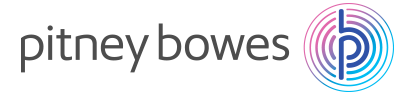

 |
Одной из ключевых возможностей MapInfo Pro Advanced является возможность создавать растровые поверхности из точечных данных, используя различные методы интерполяции. Эта статья поможет вам лучше понять различные методы интерполяции, представленные в MapInfo Pro Advanced и простые шаги для создания нового растрового файла из ваших точечных данных. |
Что такое интерполяция?
Интерполяция, известная также как гриддинг, это процесс предсказания или оценки неизвестных значений в массиве ячеек (растре) по набору известных значений путём применения математического алгоритма. Интерполяция используется для прогнозирования значения для любого заданного местоположения ячейки растра, из ограниченного набора входных выборочных наблюдений. Обычно она используется для оценки новых значений в местоположениях, где наблюдений нет, используя информацию из других наблюдений, расположенных поблизости. Интерполяция основана на предположении, что наблюдения, расположенные близко друг к другу, пространственно коррелированы. Интерполяция может быть использована для создания новых наборов растровых данных и набора отдельных точечных данных, и отображать такие показатели, как плотность населения, рельеф, осадки, вариации температуры, зоны затоплений, или практически любую измеримую информацию простым для использования и визуально привлекательным способом.
Методы интерполяции доступные в MapInfo Pro Advanced
MapInfo Pro Advanced поддерживает 8 методов интерполяции. Эти методы доступны при нажатии кнопки Создать растр на вкладке РАСТР.

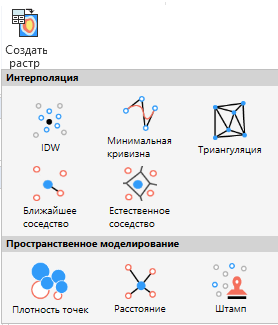
Метод обратных взвешенных расстояний (Inverse Distance Weighting)
Этот метод использует понятие пространственной корреляции напрямую. Предполагается, что чем ближе известная выборочная точка к оцениваемой ячейке, тем ближе оцененное значение ячейки будет напоминать значения ближайших точек. Данные исходных точек, попадающих в зону влияния ячейки (радиус поиска), взвешиваются индивидуально в соответствии с их расстоянием от ячейки. Наиболее распространённая модель, использующая этот метод оценки - степень расстояния. Но другие модели, такие как линейная, экспоненциальная и гауссова также поддерживаются. MapInfo Pro Advanced обеспечивает полный контроль над моделями взвешивания и другими свойствами, которые могут влиять на геометрию и гладкость выходного растрового файла. Лучше всего этот метод работает когда входные точечные данные достаточно равномерно распределены по интерполируемой поверхности и некоторая степень сглаживания выходных данных уместна.
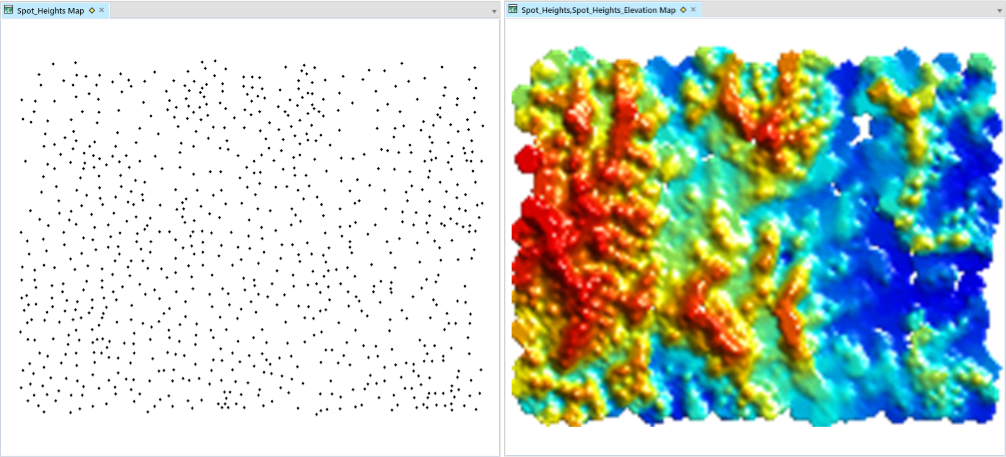
Пример создания грида методом обратных взвешенных расстояний.
Метод триангуляция (Triangulation)
Метод триангуляции создаёт растровую поверхность изначально создавая треугольники, используя алгоритм триангуляции Делоне, из каждой ближайшей соседней точки входных данных. Затем эти треугольники используются для оценки значений в каждой ячейке выходного растра, используя линейную интерполяцию. Метод триангуляции наиболее подходит для ситуаций где вы хотите, чтобы входные значения были тщательно соблюдены в выходном растре, но при этом входные точки должны быть достаточно близко расположены и равномерно распределены. Данные высот, пожалуй, лучший пример такого рода данных. Основным недостатком данного метода является внешний вид получаемого растра, который зачастую может иметь зубчатый или угловой вид, вызванный прерывистыми или резкими изменениями уклонов по краям треугольника. Кроме того, он обычно не подходит для интерполяции между большими расстояниями или за границами входных опорных точек. MapInfo Pro Advanced предоставляет некоторые элементы управления для ограничения максимального расстояния, на котором будут генерироваться треугольники, которые могут помочь ограничить интерполяцию и улучшить внешний вид и качество выходных данных.
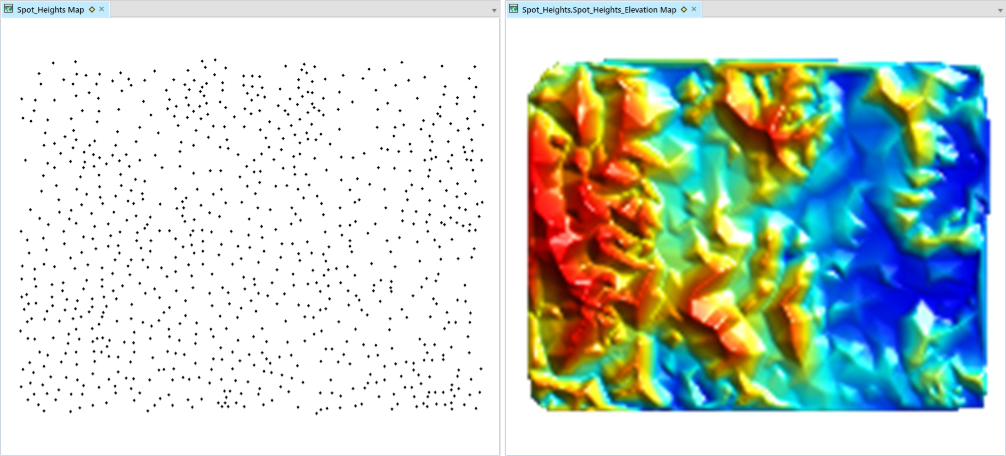
Пример создания грида с использованием триангуляции.
Метод минимальной кривизны (Minimum Curvature)
Метод минимальной кривизны основан на сплайне, который широко используется во многих отраслях науки. Вместо усреднения входных значений, как это делает метод обратных взвешенных расстояний, он пытается подогнать гибкую гладкую поверхность к исходным данным. Примерно так же, как пытаться растянуть гибкий резиновый лист по всем известным значениям точек. Алгоритм пытается тщательно соблюдать значения входных данных, а также минимизировать количество изгибов, необходимых для соответствия полученной поверхности точкам исходных данных. Степень изгиба ограничена параметром натяжения, который может быть задан как внутри области данных, так и вдоль её границ.. MapInfo Pro Advanced обеспечивает полный контроль над различными параметрами метода минимальной кривизны, позволяя создать гладкие и визуально привлекательные растровые поверхности.
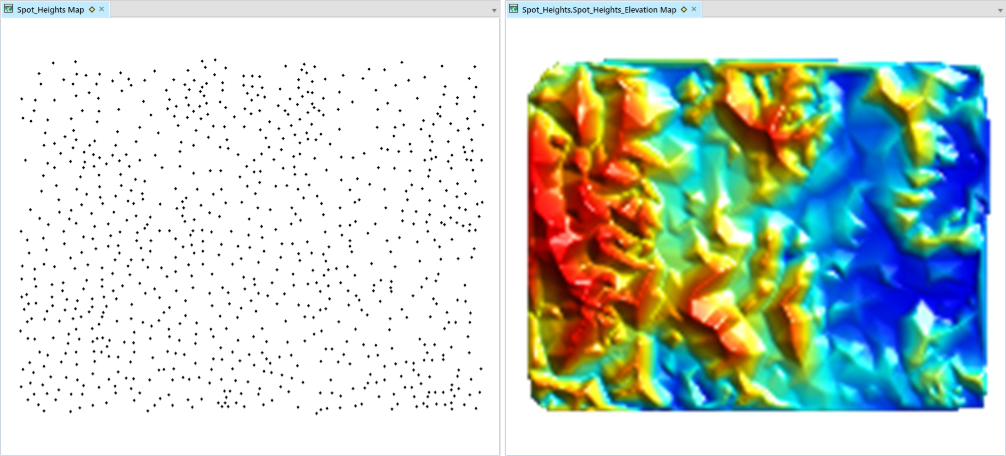
Пример создания грида из точек высот методом минимальной кривизны.
Метод плотности точек (Hotspot Density)
Метод Плотности точек это метод, который оценивает близость (или плотность) данных в заданной области. Значение каждой ячейки в выходном растре, является оценкой частоты или плотности входных данных которые попадают в определённый радиус этой ячейки. Значения в каждом узле грида определяется с помощью функции оценки ядер. Функция ядра работает в пределах радиуса поиска и обычно взвешивает каждую из входных выборок, используя функцию, основанную на расстоянии, аналогичную методу обратных взвешенных расстояний. Метод плотности поддерживает простую частоту (количество выборок в радиусах поиска) или ряд функций оценки плотности ядра (KDE), включая: Равномерную, Треугольную, Эпанечниковую, Квартичную, Трехгранную, Гауссову и Косинусную.
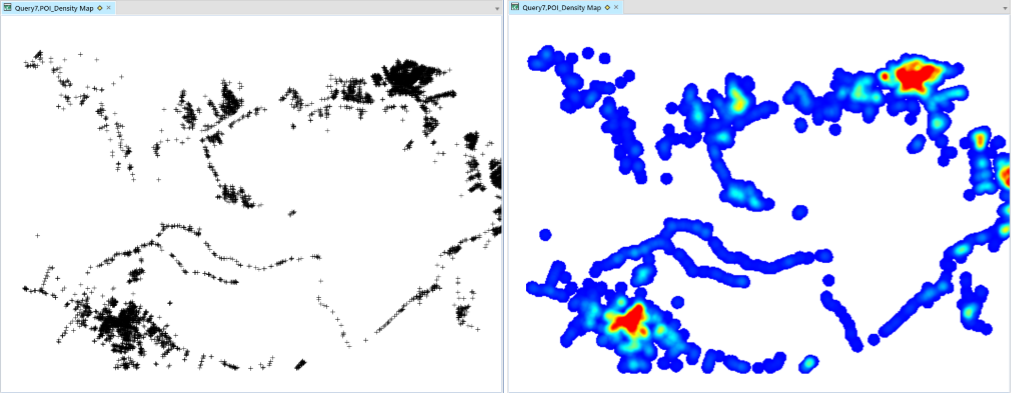
Пример создания грида методом плотности точек.
Метод расстояний (Distance)
Метод расстояния - это операция пространственного анализа, которая создает растр, записывающий расстояние от ближайшей точки входных данных до каждой ячейки выходного растра. Это, по существу, растровый эквивалент буферной операции. Можно указать зону поиска расстояний, которая будет ограничивать значения ячеек выходного растра, поэтому они будут назначаться только максимальному расстоянию, определяемому данной зоной. Растровым ячейкам, расположенные дальше от входных точек данных, чем определено в зоне поиска (envelope), будет присвоено нулевое значение в выходном растре. Этот метод интерполяции может быть полезным, когда нужно определить точное расстояние объекта от ближайшей известной точки.
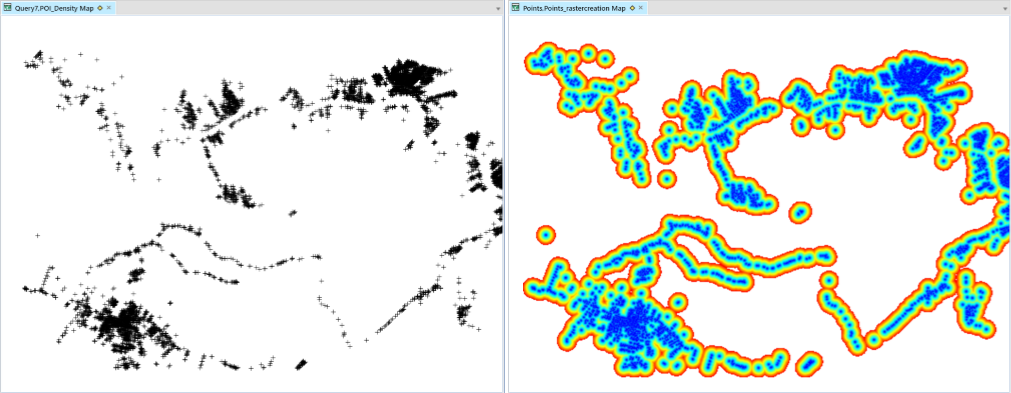
Пример создания грида методом расстояний.
Метод штампа (Stamping)
Штамп - это продвинутый метод, который не использует интерполяционные веса на основе расстояний при присвоении значений выходным ячейкам растра. Вместо этого метод просто берет входные точки данных и присваивает значения соответствующим выходным ячейкам растра, в которые они попадают. Поскольку взвешивание по расстоянию отсутствует, выходной растр будет иметь допустимые ячейки только там, где есть соответствующие точки входных данных. В зависимости от выбранного размера ячейки и пространственного распределения данных, в одну и ту же ячейку выходного растра может попасть несколько входных точек. MapInfo Pro Advanced предлагает несколько различных методов штампа, таких как: только первый, только последний или среднее всех образцов. Метод Штампа лучше всего подходит для преобразования точечных данных, которые распределены по сетке с регулярным интервалом (например, точечные данные, извлеченные из ранее интерполированного набора данных), и преобразования их обратно в набор растровых данных без применения дальнейшей интерполяции к входным значениям.
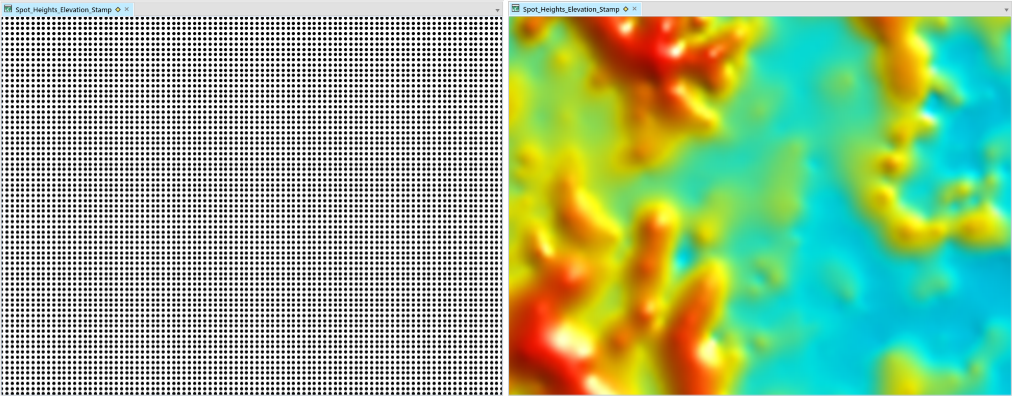
Пример создания грида из точек данных с регулярным интервалом методом штампа.
Метод ближайшего соседства (Nearest neighbor)
Метод ближайшего соседcтва работает путем присвоения значений входных данных ячейкам растра. Этот алгоритм находит ближайший источник данных для ячеек растра. Этот метод интерполяции лучше всего подходит для равномерно или регулярно распределенных наборов данных. MapInfo Pro Advanced упрощает процесс создания растровых данных из точек с помощью оптимизированной системы анализа пространственных данных, которая автоматически анализирует расстояние и распределение входных данных, и вычисляет набор параметров по умолчанию. Диалоговое окно создать растр содержит ряд параметров и опций для настройки, и получения желаемого результата.
Метод естественного соседства (Natural neighbor)
Интерполяция методом естественного соседства оценивает значение в центре каждой ячейки растра, используя уникальные свойства тесселяции Вороного. Тесселяция Вороного или диаграмма Вороного - это сеть неперекрывающихся полигонов, каждый из которых заключают одну точку входных данных таким образом, что границы полигонов находятся на равном расстоянии между ближайшими точками. Этот метод можно использовать для создания моделей поверхностей на основе кластеризованных данных, плотных в одних областях и разреженных в других, или данных с линейными пространственными распределениями. Интерполяция методом естественного соседства использует метод взвешивания по площади для определения значения для каждой ячейки растра и не экстраполирует его за пределы диапазона входных значений, поэтому при минимальных и максимальных значениях данных не происходит превышения или понижения.
Шаги по созданию растра в MapInfo Pro Advanced
Шаг 1.
Функция создания растра (Создать растр) доступна на вкладке РАСТР на ленте MapInfo Pro Advanced. Нажмите кнопку Создать растр, чтобы увидеть все доступные методы интерполяции. Как уже было описано выше, некоторые методы больше подходят для данных с равными расстояниями и плавными вариациями между точками данных, в то время как другие методы лучше подходят для обработки неоднородных и дисперсных точек или регулярных кластеризованных точек. Поэтому выбор подходящего метода, который соответствует типу и распределению входных данных, очень важен для обеспечения правильного типа выходных растровых данных.
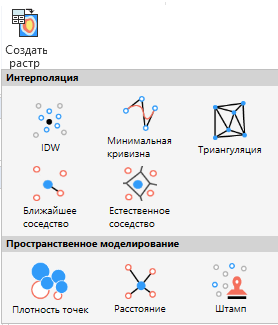
После выбора метода интерполяции появится диалоговое окно создать растр со свойствами выбранного метода.
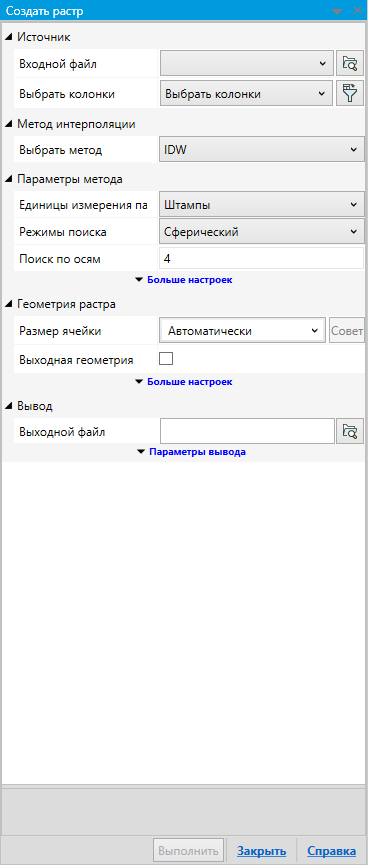
Шаг 2.
Выберите набор точечных данных которые вы хотите интерполировать. Входной набор данных может быть одним из тех которые уже открыты в MapInfo Pro (включая текущую выборку точек) или вы можете нажать на кнопку Обзор, расположенную рядом с полем выбора файла и напрямую выбрать TAB или LAS (файл Lidar LAS) из файловой системы.
Шаг 3.
В графе Выбрать колонки выберите один или несколько столбцов из входных данных, содержащих значения, которые необходимо интерполировать в новую растровую поверхность. Эти значения должны представлять измерения для каждой отдельной точки (например высота, глубина,температура и тд.). Выбор нескольких столбцов входных значений позволит вам создать несколько выходных растров (или один многоканальный растр в зависимости от выходного формата) за один шаг.
Шаг 3. (необязательный)
В зависимости от выбранного метода интерполяции, вы можете определить радиус поиска, который будет использоваться для нахождения действительных входных точек при оценке каждой ячейки выходного растра. Радиус поиска определяется в растровых "ячейках". Другими словами, если размер ячейки растра на выход равен 10 м. (исчисляется в единицах расстояния системы координат входных точек), то радиус поиска размером 4 ячейки по X и Y будет равен 40 м во всех направлениях (т.е. окружность диаметром 80 м). Радиус поиска по умолчанию равен 4 ячейкам, что, как правило, является хорошим выбором для большинства данных.
Шаг 4. (необязательный)
Измените свойства для выбранного метода интерполяции. Те свойства, которые обычно настраиваются приведены непосредственно под методом интерполяции. Дополнительные, расширенные свойства, которые могут быть использованы для тонкой настройки алгоритма интерполяции доступны в разделе "Дополнительные параметры", и могут быть изменены при необходимости.
Шаг 5. (необязательный)
Определите размер ячейки выходного растра. По умолчанию, размер ячейки вычисляется автоматически. Поэтому если нет потребности, его можно не менять. Если вы хотите узнать, какое значение было выбрано автоматически, прежде чем начать процесс интерполяции, вы можете нажать кнопку "Предложить" рядом с размером ячейки, и значение будет показано. Вы можете точно настроить размер ячейки в соответствии с вашими потребностями или входными данными. Для равномерно распределенных данных размер ячейки должен составлять приблизительно половину среднего расстояния между точками данных. Для кластеризованных или неравномерно распределенных данных значение размера ячейки требует тщательного рассмотрения и по большей части должно быть задано вручную.
Шаг 6.
Определите путь к выходному файлу, имя файла и формат вывода. Если для вывода растра вы выбираете новый формат MRR, вы можете определить уровень компрессии для выходного файла. По умолчантю, используется метод компрессии Zip с уровнем 3. Это хороший компромисс между небольшим размером и скоростью. Но если скорость имеет приоритет над размером файла, то лучшим выбором будет сжатие LZ4. Если вы хотите уменьшить размер файла на выходе как можно больше, но не слишком обеспокоены скоростью, то сжатие Zip уровень 5 или LZMA уровень 5 может быть хорошим выбором.
Нажмите кнопку "Выполнить" и MapInfo Pro Advanced начнёт в фоновом режиме выполнять интерполяцию. Это займёт некоторое время, но вы можете продолжать использование MapInfo Pro, так как интерполяция выполняется в фоновом режиме.
Показанная растровая карта демонстрирует возможности и объём данных которые вы можете обрабатывать в MapInfo Pro Advanced. Тепловая карта была создана и использованием метода интерполяции Плотности точек (Hotspot Density) для 25,000,000 точек, представляющих распределение рабочих по территории США. Вся операция заняла около 5 минут.
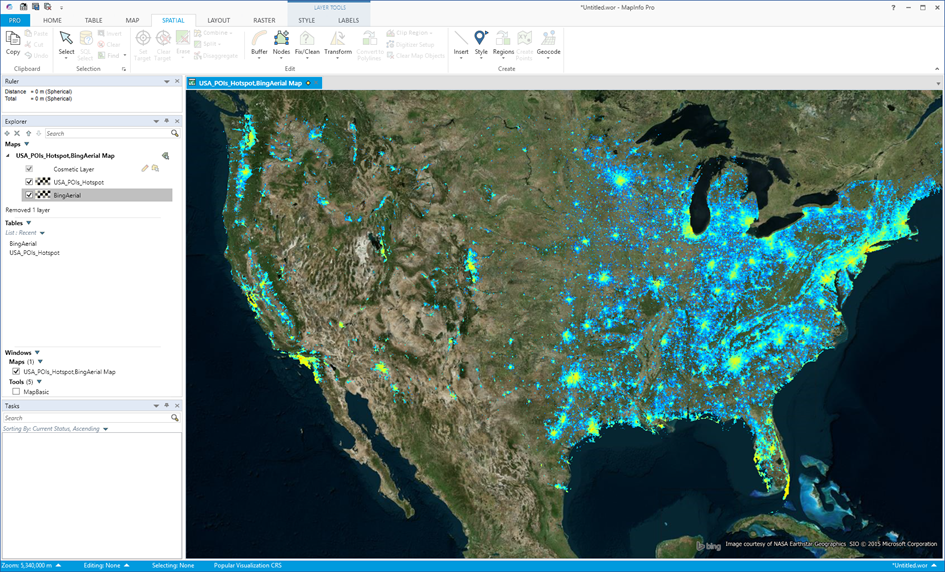
| Обзор Mapinfo Pro Advanced |
| Форматы растра в MapInfo Pro Advanced |
| Построение и анализ поверхности в MapInfo Pro Advanced |
